win10一直卡在重启界面转圈的解决方法 win10重启一直转圈怎么办
更新时间:2024-01-26 10:14:19作者:zheng
我们在修改了win10电脑的一些系统设置之后可能需要将电脑重启来让设置生效,但是有些用户在重启win10电脑时发现电脑卡在了重启界面一直在转圈,想要解决却不知道win10重启一直转圈怎么办,今天小编就教大家win10一直卡在重启界面转圈的解决方法,操作很简单,跟着小编一起来操作吧。
推荐下载:笔记本电脑win10下载
方法如下:
1.首先,登录时一直转圈。可以长按机箱上的“开机”键,笔记本也是一样的,主机会关机,再次启动时就会进入自动“修复模式”;

2.然后,点击“查看高级选项”;
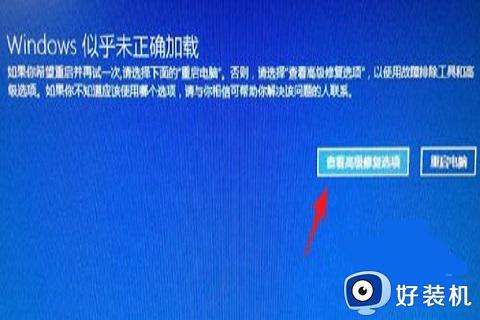
3.接着,依次点击“疑难解答”-“高级选项”-“启动设置”,最后在点击“重新启动”;
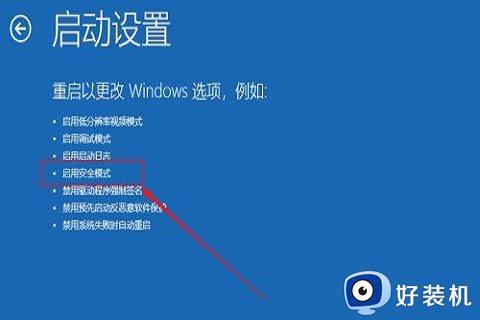
4.重新启动之后按照数字选择相应的模式,按下“4”就可以进入到“安全模式”;
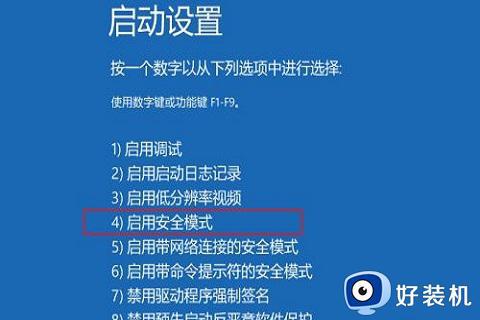
5.进入到安全模式之后,按键盘上的“win+r”快捷键,打开“运行”窗口,在运行窗口中输入“appwiz.cpl”命令;
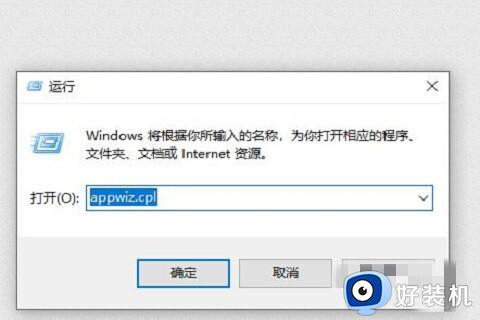
6.点击“查看已安装的更新”;
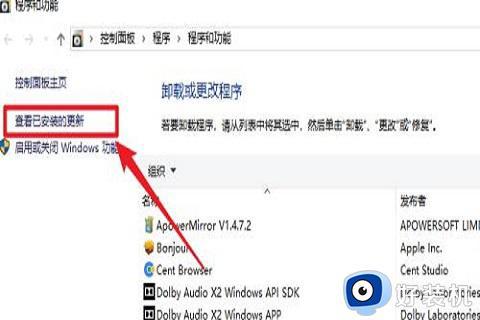
7.最后,找到最近安装的更新先卸载掉,如果是最近安装了驱动程序,则也可以根据实际情况将期卸载。之后重启系统,尝试再次引导 。
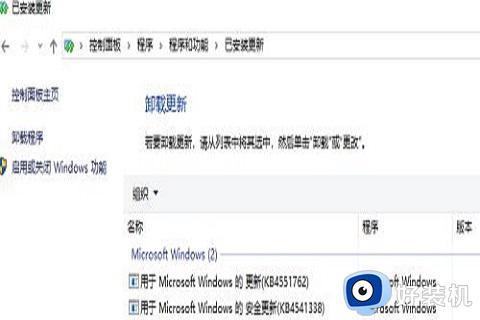
以上就是关于win10一直卡在重启界面转圈的解决方法的全部内容,还有不懂得用户就可以根据小编的方法来操作吧,希望能够帮助到大家。
win10一直卡在重启界面转圈的解决方法 win10重启一直转圈怎么办相关教程
- win10重启卡在界面转圈的解决方法 win10如何解决重启在重启界面转圈
- win10更新后重启一直转圈怎么办 win10更新完重启一直转圈处理方法
- 电脑装win10一直转圈怎么办_装win10系统一直转圈圈修复方法
- win10重启转圈圈很久才能开机进入桌面解决方法
- win10登录账户一直转圈怎么办 win10账户登录界面一直转圈解决方法
- win10开机慢一直转圈圈怎么办 win10启动很慢,一直在转圈解决方法
- 宏基笔记本在win10启动界面转圈圈很久如何解决
- win10右键文件一直转圈圈什么原因 win10右键文件一直转圈圈四种解决方法
- win10一直卡在重启界面转圈如何修复 win10卡在重启界面的解决方法
- win10关机界面一直转圈怎么办 win10关机卡住一直转圈修复方法
- win10局域网看不到win7电脑怎么回事 win10看不见win7共享的电脑如何解决
- win10局域网看不到其他电脑,别人能看到我的解决教程
- win10局域网共享打印机怎么连接 win10如何添加局域网打印机
- win10局域网共享磁盘的方法?win10如何局域网共享磁盘
- win10局域网打印机无法连接怎么回事 win10局域网打印机连接不上如何解决
- win10excel一直闪退什么原因 win10excel总闪退原因和解决方法
win10教程推荐
- 1 win10不支持显卡驱动怎么办 win10显卡不能安装驱动安装处理方法
- 2 win10右下角天气怎么关 win10删除电脑右下角天气显示的方法
- 3 win10删除文件需要管理员权限怎么办 win10删掉文件需要管理员权限处理方法
- 4 彻底关闭win10病毒和威胁防护的步骤 win10如何关闭病毒和威胁防护
- 5 win10进入桌面后鼠标一直转圈怎么回事 win10进桌面一直转圈怎么解决
- 6 win10桌面快捷图标出现白纸怎么回事 win10桌面快捷方式图标变成白板如何处理
- 7 win10计算器打不开怎么办 如何解决win10系统无法打开计算器
- 8 win10共享文件夹怎么在另一个电脑查看 win10共享文件夹另外一台电脑如何找到
- 9 win10关闭每次打开应用的通知设置方法 如何关闭win10每次点开软件都提醒
- 10 win10实时保护关不掉怎么办 win10实时保护关闭不了如何解决
